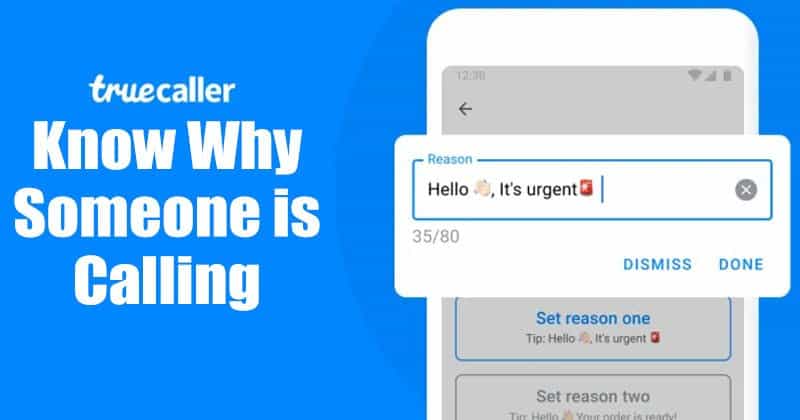
A TrueCaller valóban egy nagyszerű Android-alkalmazás, amely segít az összes kommunikációs igényben. Az alkalmazás a legjobb értékelést kapja az Android-felhasználók körében, és ez az egyetlen alkalmazás, amelyre szüksége van ahhoz, hogy minden kommunikációját biztonságossá és hatékonysá tegye.
Ha Android okostelefont használ, akkor valószínű, hogy jól ismeri a TrueCallert. Ez egy hívóazonosító alkalmazás, amely a hívás felvétele előtt megmondja, ki hívja Önt. Az alkalmazást leginkább spam vagy telemarketing hívások észlelésére használják.
A hívóazonosítón kívül a TrueCaller számos egyéb funkcióval is rendelkezik. Használhatja például hívások blokkolására, hívások rögzítésére stb. A TrueCaller a közelmúltban bemutatott egy másik legjobb funkciót, a „Hívás indoklása” néven.
A TrueCaller Call Reason funkciója lehetővé teszi, hogy a címzett tudja, miért hívja őket. A vállalat hozzáadta az alkalmazásához a „Hívás oka” funkciót, amely hozzáadja, hogy miért hív egy adott személyt. Ha a címzett a TrueCaller legújabb verzióját használja, tudni fogja, miért hív.
A TrueCaller hívások oka funkció engedélyezésének és használatának lépései
Tehát ebben a cikkben egy részletes útmutatót fogunk megosztani a TrueCaller hívások funkciójának engedélyezéséhez és használatához. Nézzük meg.
1. lépés. Először is menjen a Play Áruházba, és frissítse a TrueCaller kb.
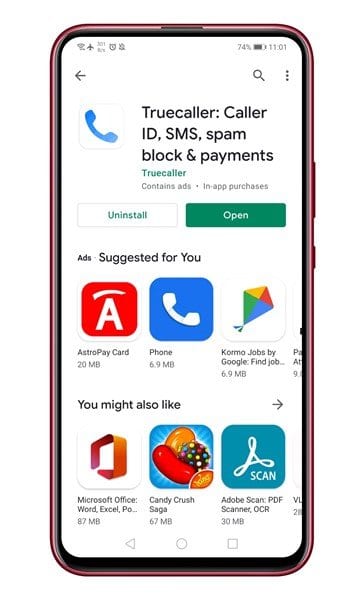
2. lépés Nyissa meg az alkalmazást, és érintse meg a hamburger menüt. Ezután érintse meg a “Beállítások” elemet.
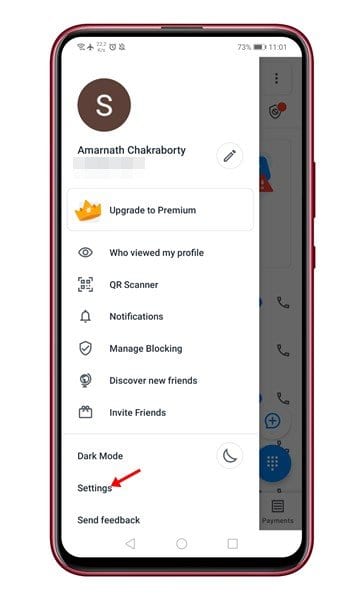
3. lépés: A Beállítások oldalon érintse meg az „Általános” opciót.
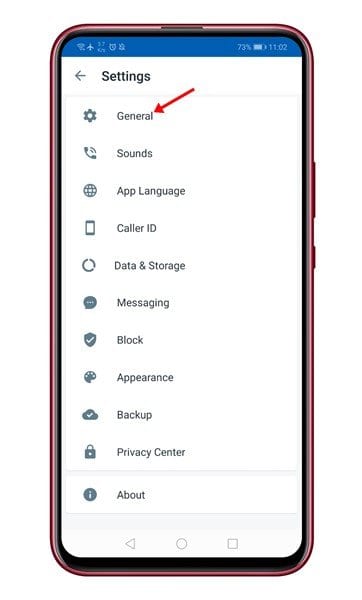
4. lépés: Az Általános alatt egy új opciót talál: “Hívás indoka”. Engedélyeznie kell az „Indok kiválasztása hívás előtt” opció kapcsolóját.
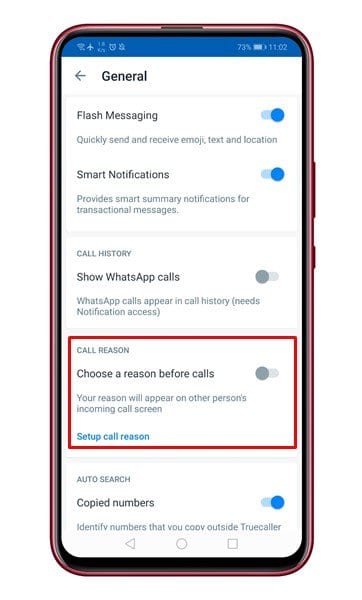
5. lépés: A következő oldalon állítsa be azokat a hívások okait, amelyeket a másik személynek látnia szeretne. Ha végzett, érintse meg a „Folytatás” gombot.
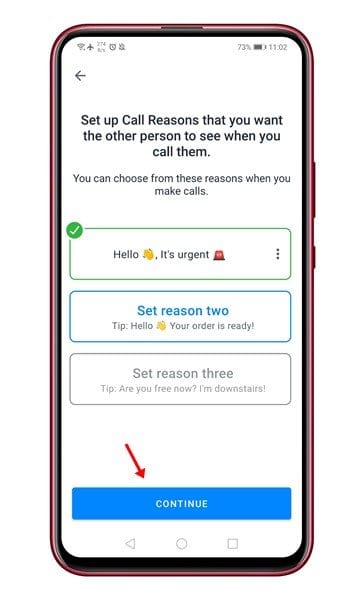
6. lépés: Még az előre meghatározott okokat is szerkesztheti, és hozzáadhatja saját okait. Ehhez érintse meg a hárompontos menüt, és válassza a „Szerkesztés” lehetőséget. Ezután írja be a hívás okát, és mentse el.
7. lépés: Miután elvégezte az összes módosítást, érintse meg a „Megvan” gombot az új funkció engedélyezéséhez.
8. lépés Most mozgassa a TrueCaller főképernyőjét, és kezdeményezzen hívást. Megjelenik a hívás okának felugró ablaka. Válassza ki az okot, és a címzett látni fogja a hívási párbeszédpanelt a hívás okával.
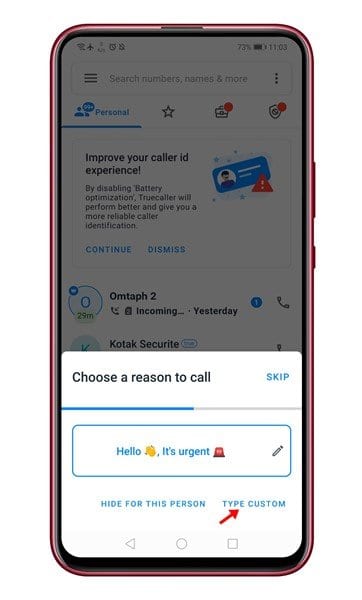
Ez az! Kész vagy. Így használhatja a TrueCaller Call Reason funkcióját.
Tehát ez a cikk a TrueCaller új hívások funkciójának engedélyezéséről és használatáról szól. Remélem, ez a cikk segített Önnek! Kérjük, ossza meg barátaival is. Ha kétségei vannak ezzel kapcsolatban, tudassa velünk az alábbi megjegyzés rovatban.




